wps word文档怎么调整表格行高
时间:2022-11-02 14:41:10作者:极光下载站人气:1891
我们在使用Wps软件制作表格的时候,我们会适当的对表格进行调整一下行高比例,从而让我们的表格看起来比较更好美观,而调整表格行高的方法十分简单,小编这里有三种方法可以操作,首先你可以将表格选中之后进入到表格属性中进行设置行高的数值,或者你可以直接用鼠标拖动表格进行调节,此外,你可以直接在表格工具下设置一下高度就可以了,这三种方法都比较简单,需要的小伙伴可以看看,下方是关于如何使用wps word文档怎么调整表格行高的具体操作方法,希望小编的方法教程可以对大家有所帮助。
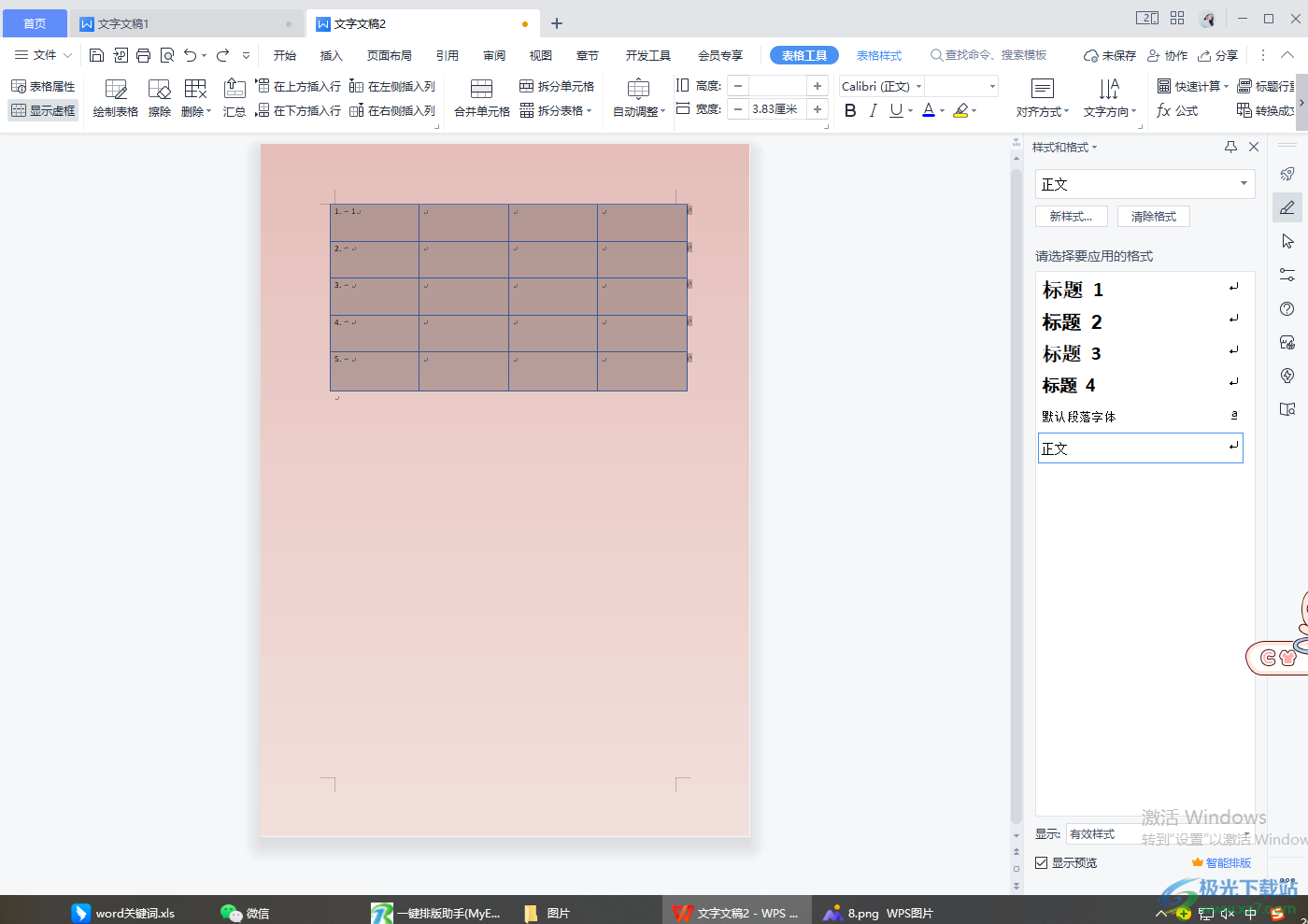
方法步骤
1.首先我们将表格选中,然后右键点击一下,就会弹出一个菜单选项,然后选择【表格属性】进入。

2.进入之后,在【行】选项卡下将【指定高度】勾选上,然后在框中输入自己想要设置的行高的数值,之后点击确定。
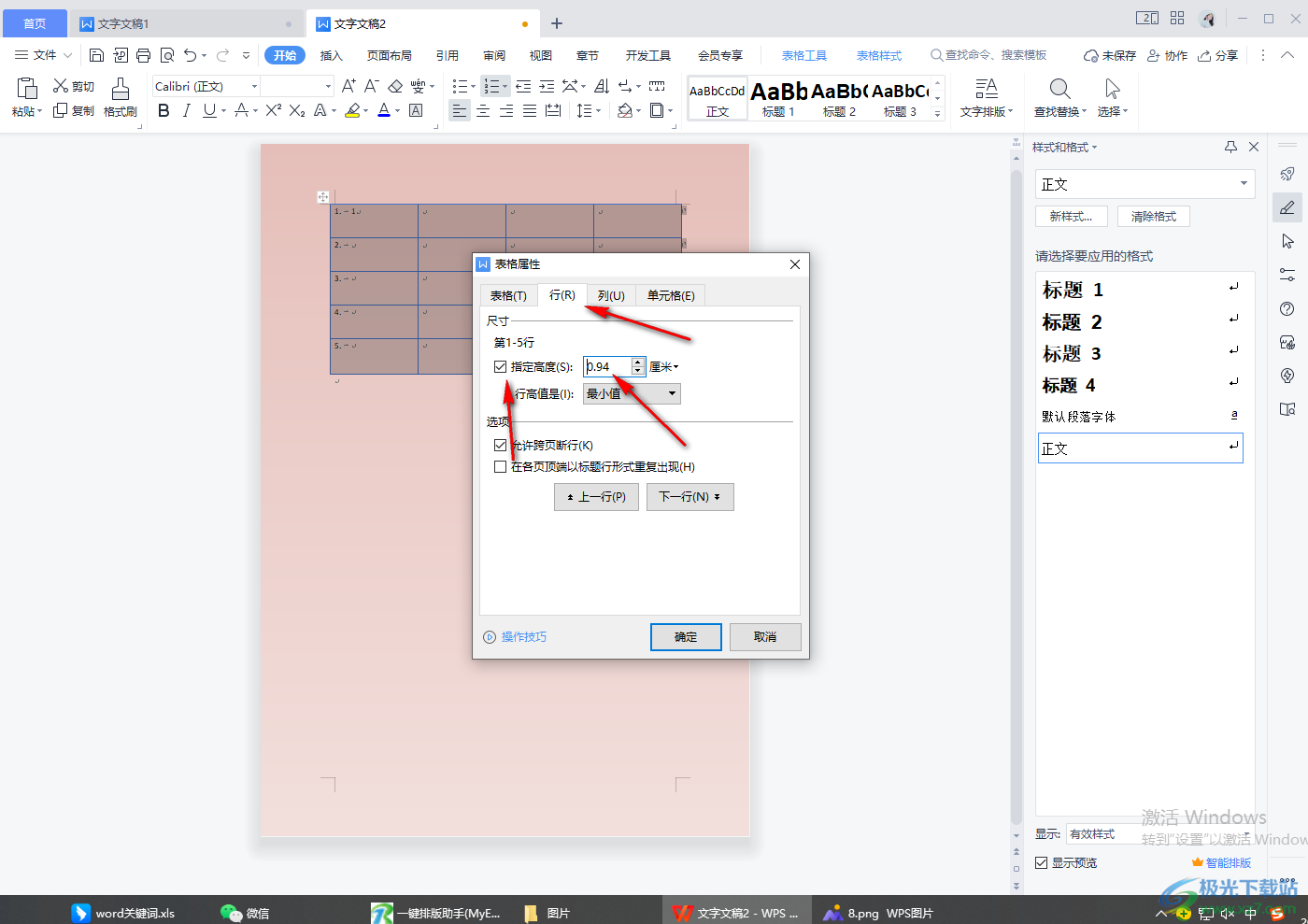
3.返回到页面后就会看到表格行高已经调整好了,如图所示。
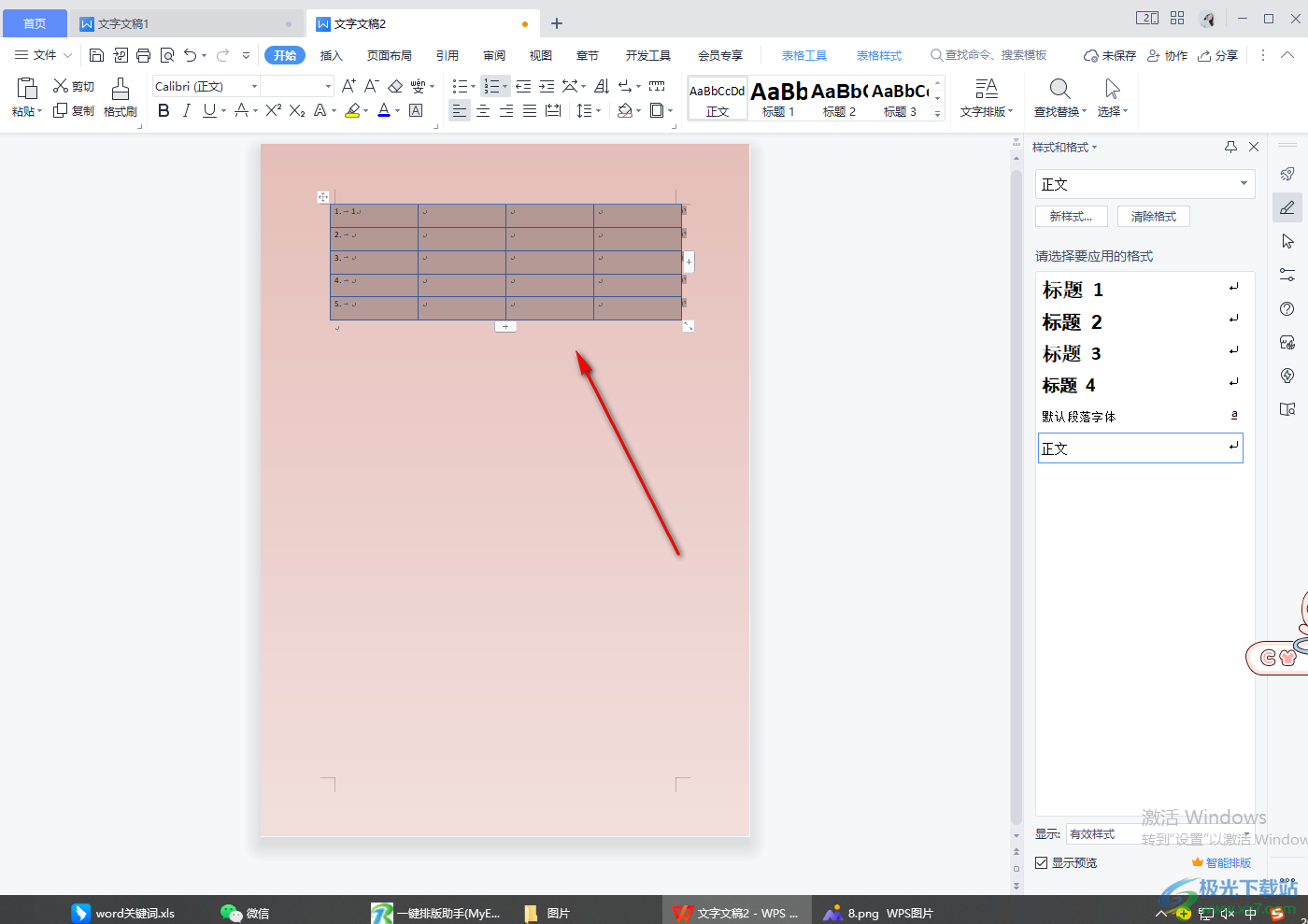
4.如果没有限制列宽的情况下,你可以直接拖动表格右下角的扩拉按钮,就可以将表格进行调整行高,如图所示。
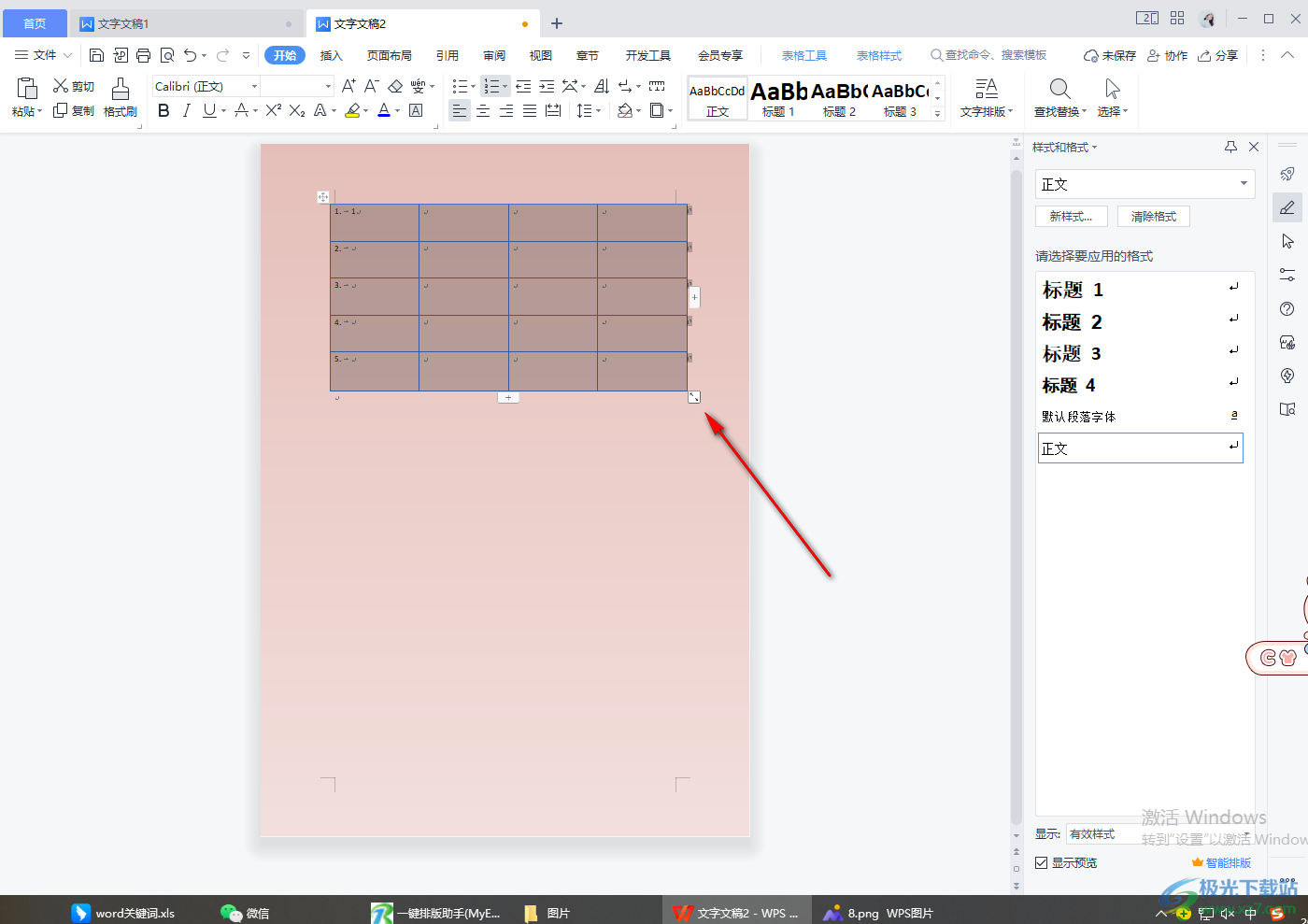
5.此外,将表格选中,然后直接在【表格工具】下,在下方的【高度】的框中输入自己需要的高度数值就可以了。
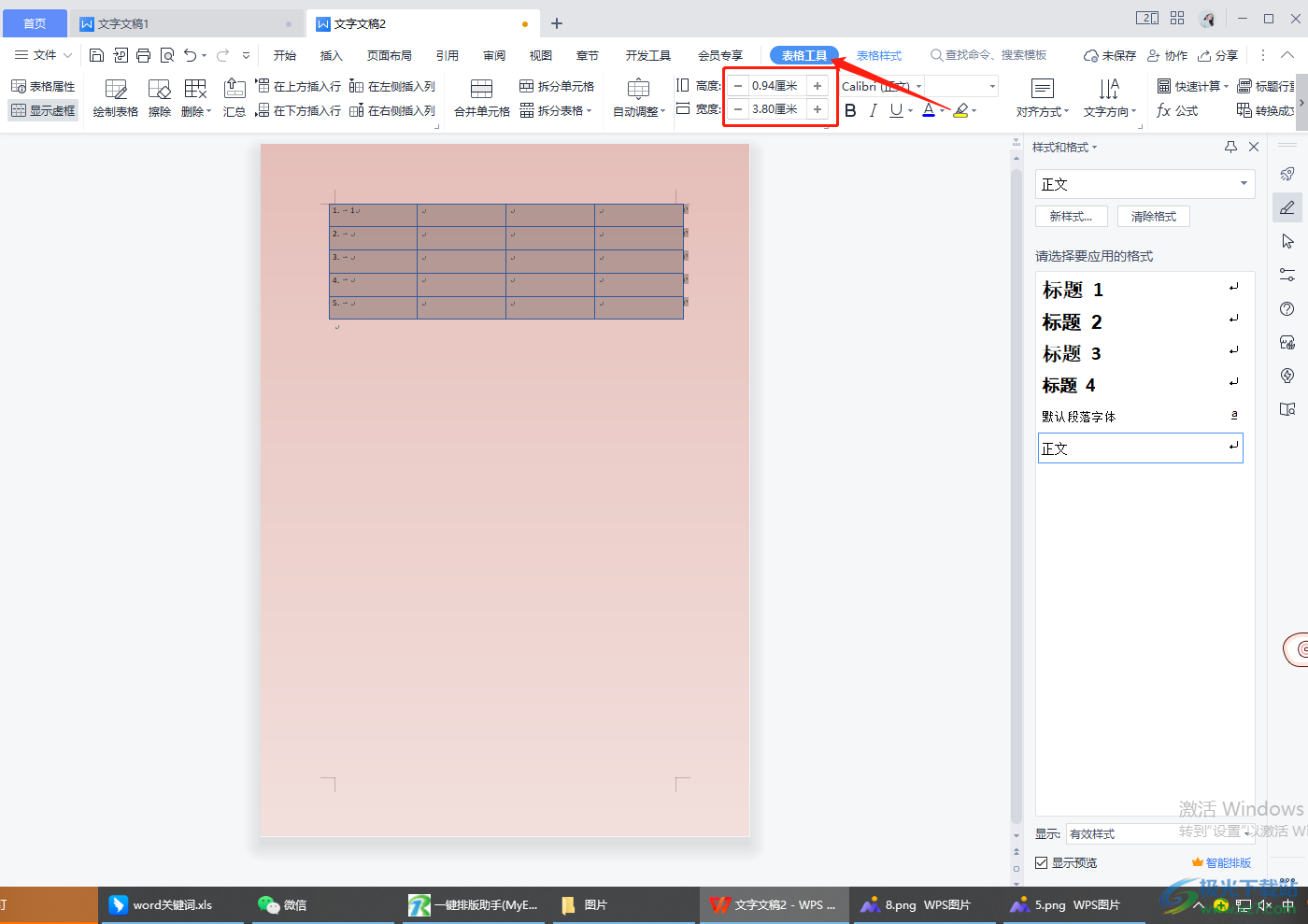
想要快速的在WPS文档中调整表格的行高,你可以通过上述的三个方法来操作一下,三种方法都比较简单,需要的话可以自己操作试一下。

大小:240.07 MB版本:v12.1.0.18608环境:WinAll
- 进入下载
相关推荐
相关下载
热门阅览
- 1百度网盘分享密码暴力破解方法,怎么破解百度网盘加密链接
- 2keyshot6破解安装步骤-keyshot6破解安装教程
- 3apktool手机版使用教程-apktool使用方法
- 4mac版steam怎么设置中文 steam mac版设置中文教程
- 5抖音推荐怎么设置页面?抖音推荐界面重新设置教程
- 6电脑怎么开启VT 如何开启VT的详细教程!
- 7掌上英雄联盟怎么注销账号?掌上英雄联盟怎么退出登录
- 8rar文件怎么打开?如何打开rar格式文件
- 9掌上wegame怎么查别人战绩?掌上wegame怎么看别人英雄联盟战绩
- 10qq邮箱格式怎么写?qq邮箱格式是什么样的以及注册英文邮箱的方法
- 11怎么安装会声会影x7?会声会影x7安装教程
- 12Word文档中轻松实现两行对齐?word文档两行文字怎么对齐?
网友评论